I.R.I.S. Readiris 14 for Windows for Mac Quick Start User Manual
Page 60
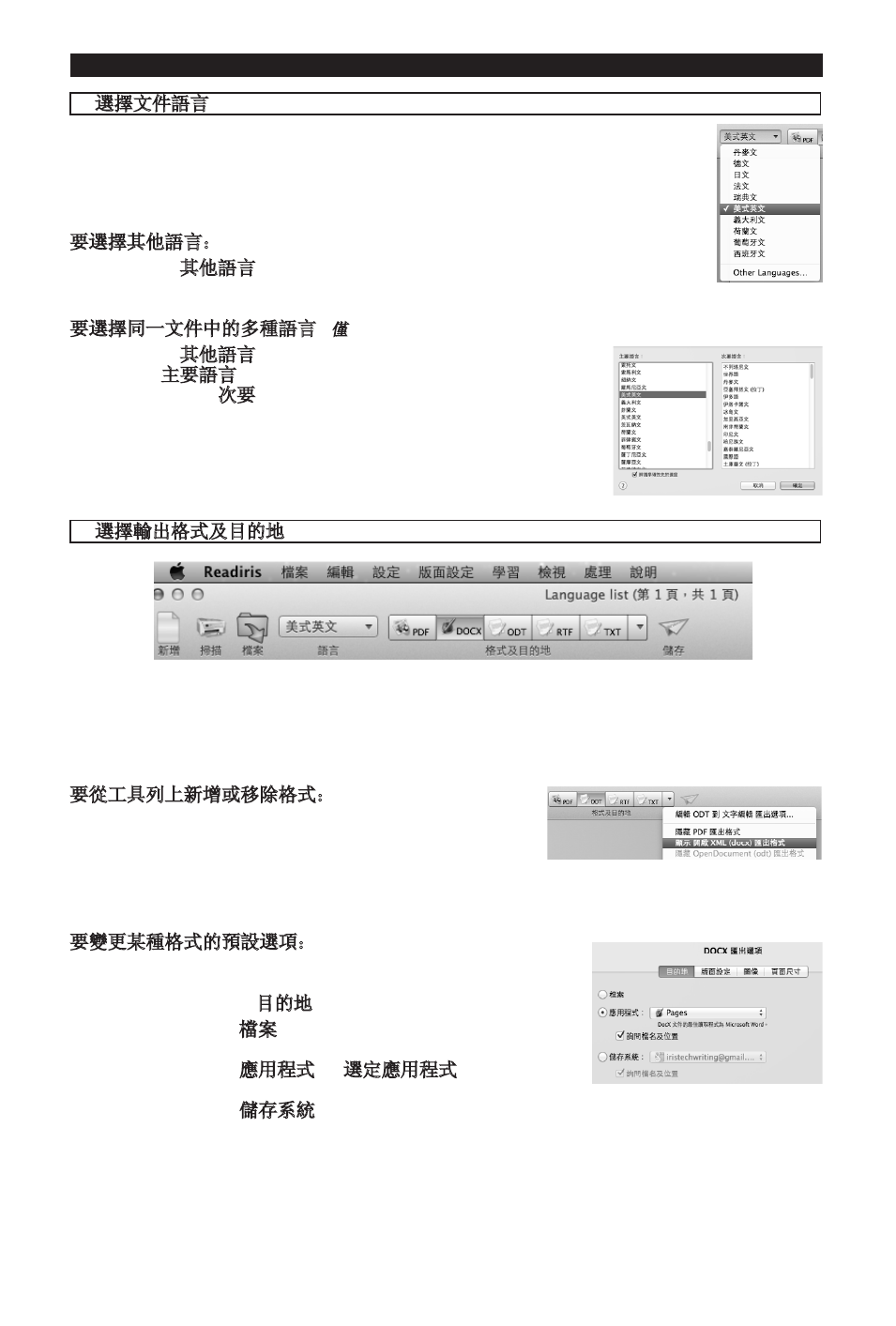
繁體中文
繁體中文
3
選擇文件語言
按一下頂端工具列上的語言清單,選擇文件語言。
首次使用
Readiris™
時,將顯示一個包含
10
種語言的清單。
此清單與
Mac
作業系統的偏好語言清單相對應。
要選擇其他語言:
•
按一下其他語言。
•
從語言清單中選擇文件語言。
要選擇同一文件中的多種語言
(
僅
Readiris™ Corporate)
•
按一下其他語言。
•
選擇主要語言。
•
Cmd-按一下次要清單中的最多
4
種次要語言。
4
選擇輸出格式及目的地
在頂端工具列中,按一下您要生成的輸出格式。
範例:
DOCX
用於文字編輯,
用於儲存目的。
要從工具列上新增或移除格式:
•
按一下向下箭頭並選擇要新增或移除的格式。
要變更某種格式的預設選項:
•
按兩下其格式按鈕。
•
然後選擇需要的目的地選項:
o
選擇檔案將文件儲存在本機電腦或移動存放裝
置上。
o
選擇應用程式 > 選定應用程式將此文件在該
應用程式中開啟。
o
選擇儲存系統將文件發送到線上儲存系統。
注意,需要正確設定線上儲存系統的連接才能匯出。
See also other documents in the category I.R.I.S. Scanners:
- Readiris 14 for Windows User Guide (157 pages)
- Readiris 14 for Windows for Windows Quick Start (85 pages)
- Readiris 14 for Mac User Guide (139 pages)
- Readiris Pro 12 for Windows User Guide (103 pages)
- Readiris Pro 12 for Windows Quick Start (74 pages)
- Readiris Pro 12 for Mac Quick Start (25 pages)
- Readiris Corporate 12 for Windows User Guide (130 pages)
- Readiris Corporate 12 for Mac User Guide (106 pages)
- IRISCan Book 3 (201 pages)
- IRISCan Book Executive (312 pages)
- IScan Book 2 (53 pages)
- IRISCan Book 2 Executive Hardware (61 pages)
- IRISCan Book 2 Executive (6 pages)
- IRIScan Anywhere 3 Wi-Fi (11 pages)
- IRIScan Anywhere 2 Hardware (20 pages)
- IRIScan Anywhere 3 User Guide (26 pages)
- IRIScan Anywhere 3 Quick Start (12 pages)
- IRIScan Anywhere 2 Quick Start (98 pages)
- IRISCan Express 3 (4 pages)
- IRIScan Express 2 for Windows Quick Start (10 pages)
- IRIScan Executive 2 for Mac Quick Start (5 pages)
- IRIScan Executive 2 for Windows Quick Start (10 pages)
- IRIScan 2 for Mac (3 pages)
- IRIScan 2 for Windows (3 pages)
- IRISCan Mouse (64 pages)
- IRISCan Mouse 2 (10 pages)
- IRISCan Mouse Executive (10 pages)
- IRIScan Pro 3 Wi-Fi User Guide (85 pages)
- IRIScan Pro 3 Wi-Fi Quick Start (166 pages)
- IRIScan Pro 3 Cloud (5 pages)
- IRIScan Pro 3 Cloud Button Manager (49 pages)
- IRISNotes 1 (3 pages)
- IRISNotes Executive 1 (7 pages)
- IRISNotes Express 2 (56 pages)
- IRISNotes Executive 2 (92 pages)
- IRISPen Express 7 (4 pages)
- IRISPen Executive 7 (14 pages)
- IRISPen Mini 6 (50 pages)
- IRISPen Express 6 for Mac (43 pages)
- IRISPen Express 6 for Windows (58 pages)
- IRISPen Translator 6 (66 pages)
- IRISPen Executive 6 for Mac (58 pages)
- IRISPen Executive 6 for Windows (88 pages)
- Cardiris Pro 5 (119 pages)
